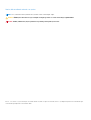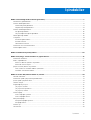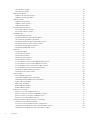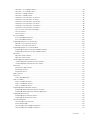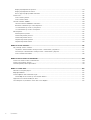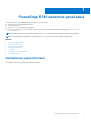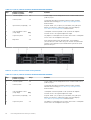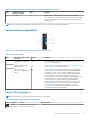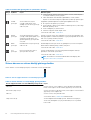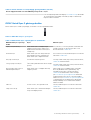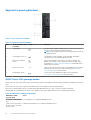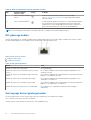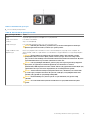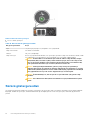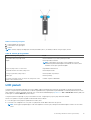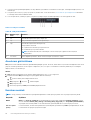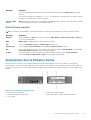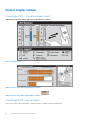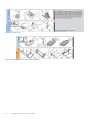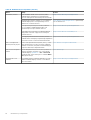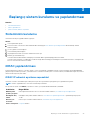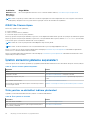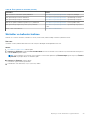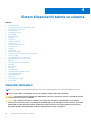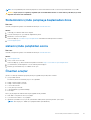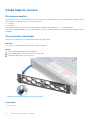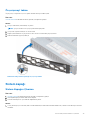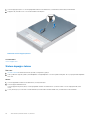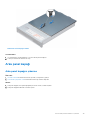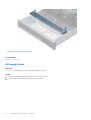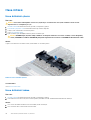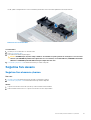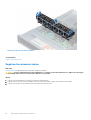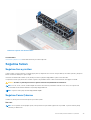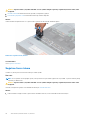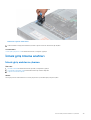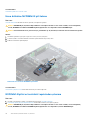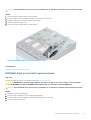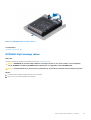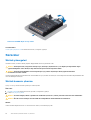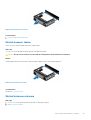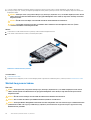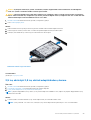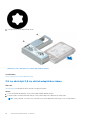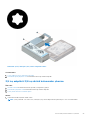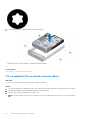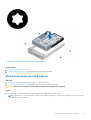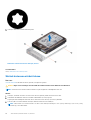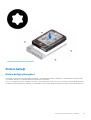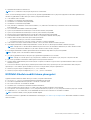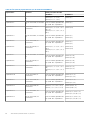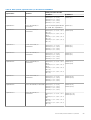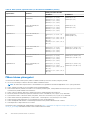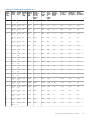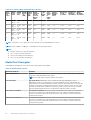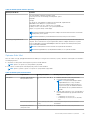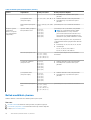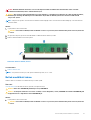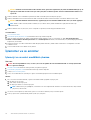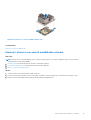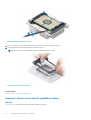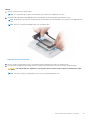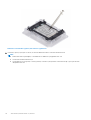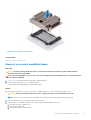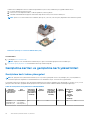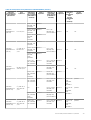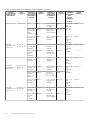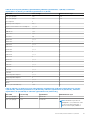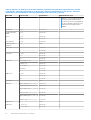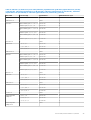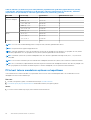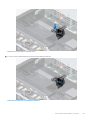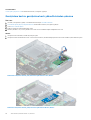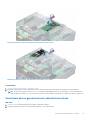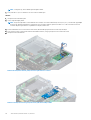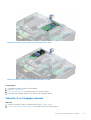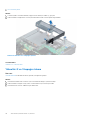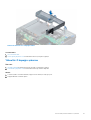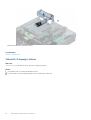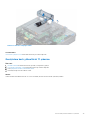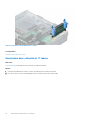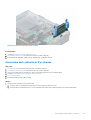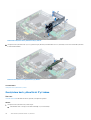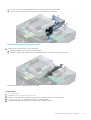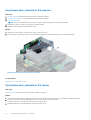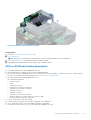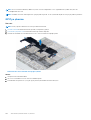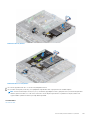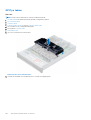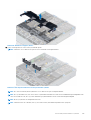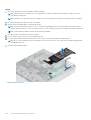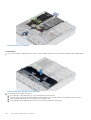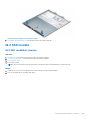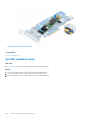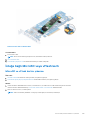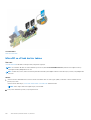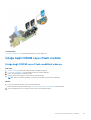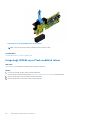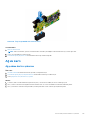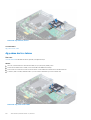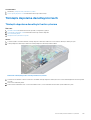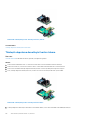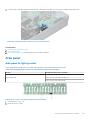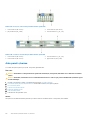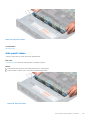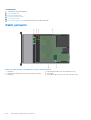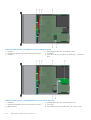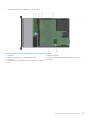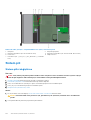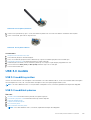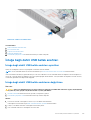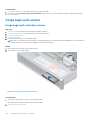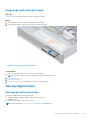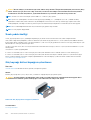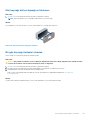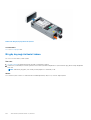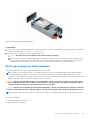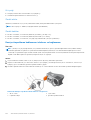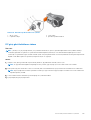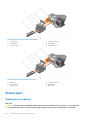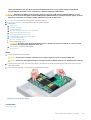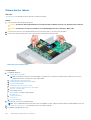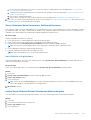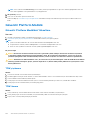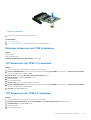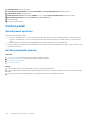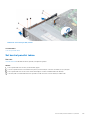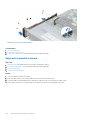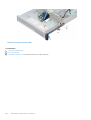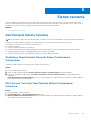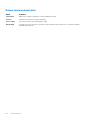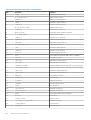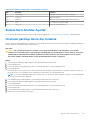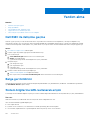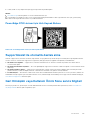Dell EMC PowerEdge R740
Kurulum ve Servis Kılavuzu
Resmi Model: E38S Series
Resmi Tip: E38S001
Haziran 2021
Revizyon A19

Notlar, dikkat edilecek noktalar ve uyarılar
NOT: NOT, ürününüzü daha iyi kullanmanıza yardımcı olacak önemli bilgiler sağlar.
DİKKAT: DİKKAT, donanım hasarı veya veri kaybı olasılığını gösterir ve sorunu nasıl önleyeceğinizi bildirir.
UYARI: UYARI, mülk hasarı, kişisel yaralanma veya ölüm potansiyeline işaret eder.
© 2017 - 2021 Dell Inc. veya yan kuruluşları. Tüm hakları saklıdır. Dell, EMC ve diğer ticari markalar, Dell Inc. veya bağlı kuruluşlarının ticari markalarıdır. Diğer
ticari markalar ilgili sahiplerinin ticari markaları olabilir.

Bölüm 1: PowerEdge R740 sistemine genel bakış................................................................................7
Desteklenen yapılandırmalar................................................................................................................................................. 7
Sistemin önden görünümü....................................................................................................................................................8
Sol kontrol paneli görünümü...........................................................................................................................................11
Sağ kontrol paneli görünümü.........................................................................................................................................14
Sistemin arkadan görünümü............................................................................................................................................... 15
NIC gösterge kodları...................................................................................................................................................... 16
Güç kaynağı ünitesi gösterge kodları............................................................................................................................16
Sürücü gösterge kodları.......................................................................................................................................................18
LCD paneli............................................................................................................................................................................. 19
Ana ekranı görüntüleme................................................................................................................................................ 20
Kurulum menüsü............................................................................................................................................................ 20
Görüntüleme menüsü.....................................................................................................................................................21
Sisteminizin Servis Etiketini bulma..................................................................................................................................... 21
Sistem bilgileri etiketi...........................................................................................................................................................22
Bölüm 2: Dokümantasyon kaynakları............................................................................................... 25
Bölüm 3: Başlangıç sistem kurulumu ve yapılandırması..................................................................... 27
Sisteminizin kurulumu..........................................................................................................................................................27
iDRAC yapılandırması...........................................................................................................................................................27
iDRAC IP adresini ayarlama seçenekleri...................................................................................................................... 27
iDRAC'de Oturum Açma............................................................................................................................................... 28
İşletim sistemini yükleme seçenekleri................................................................................................................................ 28
Ürün yazılımı ve sürücüleri indirme yöntemleri........................................................................................................... 28
Sürücüler ve bellenimi indirme......................................................................................................................................29
Bölüm 4: Sistem bileşenlerini takma ve çıkarma............................................................................... 30
Güvenlik talimatları.............................................................................................................................................................. 30
Sisteminizin içinde çalışmaya başlamadan önce............................................................................................................... 31
sistem içinde çalıştıktan sonra.............................................................................................................................................31
Önerilen araçlar.....................................................................................................................................................................31
İsteğe bağlı ön çerçeve....................................................................................................................................................... 32
Ön çerçeve ayarları........................................................................................................................................................32
Ön çerçevenin çıkarılması............................................................................................................................................. 32
Ön çerçeveyi takma.......................................................................................................................................................33
Sistem kapağı....................................................................................................................................................................... 33
Sistem Kapağını Çıkarma.............................................................................................................................................. 33
Sistem kapağını takma...................................................................................................................................................34
Arka panel kapağı.................................................................................................................................................................35
Arka panel kapağını çıkarma......................................................................................................................................... 35
Alt kapağı takma............................................................................................................................................................ 36
Sistemin İçi............................................................................................................................................................................37
Hava örtüsü..........................................................................................................................................................................40
İçindekiler
İçindekiler 3

Hava örtüsünü çıkarın....................................................................................................................................................40
Hava örtüsünü takma....................................................................................................................................................40
Soğutma fanı aksamı............................................................................................................................................................41
Soğutma fanı aksamını çıkarma.....................................................................................................................................41
Soğutma fanı aksamını takma.......................................................................................................................................42
Soğutma fanları....................................................................................................................................................................43
Soğutma fanı ayrıntıları..................................................................................................................................................43
Soğutma Fanını Çıkarma............................................................................................................................................... 43
Soğutma fanını takma................................................................................................................................................... 44
İzinsiz giriş önleme anahtarı................................................................................................................................................45
İzinsiz giriş anahtarını çıkarma...................................................................................................................................... 45
İzinsiz giriş anahtarını takma.........................................................................................................................................46
NVDIMM-N pil......................................................................................................................................................................47
NVDIMM-N pili ayrıntıları.............................................................................................................................................. 47
NVDIMM-N pilini hava örtüsünden çıkarma............................................................................................................... 47
Hava örtüsüne NVDIMM-N pili takma........................................................................................................................ 48
NVDIMM-N pilini orta sürücü tepsisinden çıkarma....................................................................................................48
NVDIMM-N pili orta sürücü tepsisine takma..............................................................................................................49
NVDIMM-N pilini destekten çıkarma...........................................................................................................................50
NVDIMM-N pili desteğe takma.....................................................................................................................................51
Sürücüler...............................................................................................................................................................................52
Sürücü yönergeleri.........................................................................................................................................................52
Sürücü kasasını çıkarma................................................................................................................................................52
Sürücü kasasını takma...................................................................................................................................................53
Sürücü kutusunu çıkarma............................................................................................................................................. 53
Sürücü taşıyıcısını takma...............................................................................................................................................54
2,5 inç sürücüyü 3,5 inç sürücü adaptöründen çıkarma........................................................................................... 55
2,5 inç sürücüyü 3,5 inç sürücü adaptörüne takma.................................................................................................. 56
3,5 inç adaptörü 3,5 inç sürücü kutusundan çıkarma................................................................................................57
3,5 inç adaptörü 3,5 inç sürücü kutusuna takma.......................................................................................................58
Sürücü kutusundan sürücüyü çıkarma........................................................................................................................ 59
Sürücü kutusuna sürücü takma................................................................................................................................... 60
Sistem belleği........................................................................................................................................................................61
Sistem belleği yönergeleri..............................................................................................................................................61
Genel bellek modülü montaj yönergeleri......................................................................................................................62
NVDIMM-N bellek modülü takma yönergeleri............................................................................................................63
PMem takma yönergeleri..............................................................................................................................................66
Moda Özel Yönergeler...................................................................................................................................................68
Bellek modülünü çıkarma...............................................................................................................................................70
Bellek modülünü takma.................................................................................................................................................. 71
İşlemciler ve ısı emiciler....................................................................................................................................................... 72
İşlemciyi ve ısı emici modülünü çıkarma.......................................................................................................................72
İşlemciyi, işlemci ve ısı emicisi modülünden çıkarma.................................................................................................. 73
İşlemciyi, işlemci ve ısı emicisi modülüne takma......................................................................................................... 74
İşlemciyi ve ısı emici modülünü takma..........................................................................................................................77
Genişletme kartları ve genişletme kartı yükselticileri....................................................................................................... 78
Genişletme kartı takma yönergeleri............................................................................................................................. 78
PCIe kart tutucu mandalının açılması ve kapatılması................................................................................................. 84
Genişletme kartını genişletme kartı yükselticisinden çıkarma...................................................................................86
Genişletme kartını genişletme kartı yükselticisine takma.......................................................................................... 87
4
İçindekiler

Yükseltici 2 ve 3 kapağını çıkarma................................................................................................................................89
Yükseltici 2 ve 3 kapağını takma.................................................................................................................................. 90
Yükseltici 3 kapağını çıkarma.........................................................................................................................................91
Yükseltici 3 kapağını takma...........................................................................................................................................92
Genişletme kartı yükselticisi 1'i çıkarma.......................................................................................................................93
Genişletme kartı yükselticisi 1'i takma..........................................................................................................................94
Genişletme kartı yükselticisi 2'yi çıkarma....................................................................................................................95
Genişletme kartı yükselticisi 2'yi takma.......................................................................................................................96
Genişletme kartı yükselticisi 3'ü çıkarma.....................................................................................................................98
Genişletme kartı yükselticisi 3'ü takma....................................................................................................................... 98
GPU ve ACLR kartı takma yönergeleri........................................................................................................................99
GPU'yu çıkarma............................................................................................................................................................100
GPU'yu takma...............................................................................................................................................................102
M.2 SSD modülü.................................................................................................................................................................107
M.2 SSD modülünü çıkarma........................................................................................................................................107
M.2 SSD modülünü takma.......................................................................................................................................... 108
İsteğe bağlı MicroSD veya vFlash kartı........................................................................................................................... 109
MicroSD ve vFlash kartını çıkarma.............................................................................................................................109
MicroSD ve vFlash kartını takma................................................................................................................................ 110
İsteğe bağlı IDSDM veya vFlash modülü...........................................................................................................................111
İsteğe bağlı IDSDM veya vFlash modülünü çıkarma.................................................................................................. 111
İsteğe bağlı IDSDM veya vFlash modülünü takma.................................................................................................... 112
Ağ ek kartı............................................................................................................................................................................113
Ağ çekme kartını çıkarma............................................................................................................................................. 113
Ağ çekme kartını takma................................................................................................................................................114
Tümleşik depolama denetleyicisi kartı...............................................................................................................................115
Tümleşik depolama denetleyici kartını çıkarma..........................................................................................................115
Tümleşik depolama denetleyici kartını takma.............................................................................................................116
Arka panel............................................................................................................................................................................ 117
Arka panel ile ilgili ayrıntılar........................................................................................................................................... 117
Arka paneli çıkarma....................................................................................................................................................... 118
Arka paneli takma..........................................................................................................................................................119
Kablo yerleşimi....................................................................................................................................................................120
Sistem pili............................................................................................................................................................................ 124
Sistem pilini değiştirme................................................................................................................................................ 124
USB 3.0 modülü................................................................................................................................................................. 125
USB 3.0 modülü ayrıntıları...........................................................................................................................................125
USB 3.0 modülünü çıkarma.........................................................................................................................................125
USB 3.0 modülünü takma........................................................................................................................................... 126
İsteğe bağlı dahili USB bellek anahtarı..............................................................................................................................127
İsteğe bağlı dahili USB bellek anahtarı ayrıntıları....................................................................................................... 127
İsteğe bağlı dahili USB bellek anahtarını değiştirme..................................................................................................127
İsteğe bağlı optik sürücü....................................................................................................................................................128
İsteğe bağlı optik sürücüyü çıkarma........................................................................................................................... 128
İsteğe bağlı optik sürücüyü takma..............................................................................................................................129
Güç kaynağı birimleri..........................................................................................................................................................129
Güç kaynağı ünitesi ayrıntıları......................................................................................................................................129
Sıcak yedek özelliği.......................................................................................................................................................130
Güç kaynağı ünitesi kapağının çıkarılması.................................................................................................................. 130
Güç kaynağı ünitesi kapağının takılması......................................................................................................................131
İçindekiler
5

Bir güç kaynağı ünitesini çıkarma.................................................................................................................................131
Bir güç kaynağı ünitesini takma...................................................................................................................................132
Bir DC güç kaynağı için kablo talimatları.................................................................................................................... 133
Sistem kartı.........................................................................................................................................................................136
Sistem kartını çıkarma..................................................................................................................................................136
Sistem kartını takma.....................................................................................................................................................138
Güvenilir Platform Modülü................................................................................................................................................ 140
Güvenilir Platform Modülünü Yükseltme...................................................................................................................140
BitLocker kullanıcıları için TPM'yi başlatma................................................................................................................141
TXT kullanıcıları için TPM 1.2'yi başlatma................................................................................................................... 141
TXT kullanıcıları için TPM 2.0'ı başlatma.................................................................................................................... 141
Kontrol paneli......................................................................................................................................................................142
Kontrol paneli ayrıntıları................................................................................................................................................142
Sol kontrol panelini çıkarma.........................................................................................................................................142
Sol kontrol panelini takma............................................................................................................................................143
Sağ kontrol panelini çıkarma........................................................................................................................................144
Sağ kontrol panelini takma.......................................................................................................................................... 145
Bölüm 5: Sistem tanılama............................................................................................................. 147
Dell Tümleşik Sistem Tanılama..........................................................................................................................................147
Önyükleme Yöneticisinden Tümleşik Sistem Tanılamasının Çalıştırılması...............................................................147
Dell Lifecycle Controller’dan Tümleşik Sistem Tanılamalarını Çalıştırma................................................................147
Sistem tanılama kontrolleri.......................................................................................................................................... 148
Bölüm 6: Atlama Telleri ve konektörler...........................................................................................149
Sistem kartı atlama telleri ve konektörleri....................................................................................................................... 149
Sistem Kartı Anahtar Ayarları............................................................................................................................................ 151
Unutulan parolayı devre dışı bırakma................................................................................................................................151
Bölüm 7: Yardım alma...................................................................................................................152
Dell EMC ile iletişime geçme.............................................................................................................................................152
Belge geri bildirimi.............................................................................................................................................................. 152
Sistem bilgilerine QRL kullanarak erişim.......................................................................................................................... 152
PowerEdge R740 sistemi için Hızlı Kaynak Bulucu.................................................................................................. 153
SupportAssist ile otomatik destek alma.......................................................................................................................... 153
Geri Dönüşüm veya Kullanım Ömrü Sonu servis bilgileri............................................................................................... 153
6
İçindekiler

PowerEdge R740 sistemine genel bakış
PowerEdge R740, en çok aşağıdakileri destekleyen bir 2U raf tipi sunucudur:
● İki adet Intel Xeon Ölçeklendirilebilir İşlemciler
● 24 adet DIMM yuvası
● İki adet AC veya DC yedekli güç kaynağı ünitesi
● 16 SAS, SATA, Nearline SAS sabit sürücüler ya da SSD. Desteklenen sürücüler hakkında daha fazla bilgi için, bkz. www.dell.com/
poweredgemanuals
NOT: Aksi belirtilmedikçe SAS, SATA sabit sürücüleri, NVMe ve SSD örneklerinin tümü bu belgede sürücüler olarak adlandırılır.
NOT: Daha fazla bilgi için ürün belgeleri sayfasındaki Dell EMC PowerEdge R740 Teknik Özellikleri bölümüne bakın.
Konular:
• Desteklenen yapılandırmalar
• Sistemin önden görünümü
• Sistemin arkadan görünümü
• Sürücü gösterge kodları
• LCD paneli
• Sisteminizin Servis Etiketini bulma
• Sistem bilgileri etiketi
Desteklenen yapılandırmalar
PowerEdge R740 sistemi aşağıdaki yapılandırmaları destekler:
1
PowerEdge R740 sistemine genel bakış 7

Rakam 1. Desteklenen yapılandırmalar
Sistemin önden görünümü
Önden görünümde sistemin önünde bulunan özellikler gösterilmektedir.
8
PowerEdge R740 sistemine genel bakış

Rakam 2. 16 x 2,5 inç sürücü sisteminin önden görünümü
Tablo 1. 16 x 2,5 inç sürücü sisteminin önünde kullanılabilir özellikler
Öğe Bağlantı noktaları,
paneller ve yuvalar
Simge Açıklama
1 Sol kontrol paneli Yok Sistem sağlığı ve sistem kimliği, durum LED'i ve iDRAC Quick Sync 2
(kablosuz) içerir.
2 Sürücü yuvaları Yok
Sisteminizde desteklenen sürücüleri takmanızı sağlar. Sürücüler
hakkında daha fazla bilgi için www.dell.com/poweredgemanuals
bölümüne bakın.
3 Optik sürücü (isteğe bağlı) Yok Kompakt diskler (CD) ve dijital çok yönlü diskler (DVD) gibi optik
disklere veri almanızı ve saklamanızı sağlar. Daha fazla bilgi için
www.dell.com/poweredgemanuals bölümüne bakın.
4 USB 3.0 bağlantı noktası
(isteğe bağlı)
USB bağlantı noktaları 9 pimlidir ve 3.0 uyumludur. Bu bağlantı
noktaları sisteme USB aygıtları bağlamanızı sağlar.
5 Sağ kontrol paneli Yok Güç düğmesi, VGA bağlantı noktası, iDRAC Direct mikro USB bağlantı
noktası ve iki USB 2.0 bağlantı noktası içerir.
6 Bilgi etiketi Yok
Dışarı açılan bir etiket paneli olan Bilgi etiketi, sistem bilgilerini
(Servis Etiketi, NIC, MAC adresi vb.) içerir. Güvenli varsayılan iDRAC
erişiminiz varsa, Bilgi etiketi aynı zamanda iDRAC güvenli varsayılan
parolasını da içerir.
Rakam 3. 8 x 2,5-inç sürücü sisteminin önden görünümü
PowerEdge R740
sistemine genel bakış 9

Tablo 2. 8 x 2,5 inç sürücü sisteminin önünde kullanılabilir özellikler
Öğe Bağlantı noktaları,
paneller ve yuvalar
Simge Açıklama
1 Sol kontrol paneli Yok Sistem sağlığı ve sistem kimliği, durum LED'i ve iDRAC Quick Sync 2
(kablosuz) içerir.
2 Sürücü yuvaları Yok
Sisteminizde desteklenen sürücüleri takmanızı sağlar. Sürücüler
hakkında daha fazla bilgi için www.dell.com/poweredgemanuals
bölümüne bakın.
3 Optik sürücü (isteğe bağlı) Yok Kompakt diskler (CD) ve dijital çok yönlü diskler (DVD) gibi optik
disklere veri almanızı ve saklamanızı sağlar. Daha fazla bilgi için
www.dell.com/poweredgemanuals bölümüne bakın.
4 USB 3.0 bağlantı noktası
(isteğe bağlı)
USB bağlantı noktaları 9 pimlidir ve 3.0 uyumludur. Bu bağlantı
noktaları sisteme USB aygıtları bağlamanızı sağlar.
5 Sağ kontrol paneli Yok Güç düğmesi, VGA bağlantı noktası, iDRAC Direct mikro USB bağlantı
noktası ve iki USB 2.0 bağlantı noktası içerir.
6 Bilgi etiketi Yok
Dışarı açılan bir etiket paneli olan Bilgi etiketi, sistem bilgilerini
(Servis Etiketi, NIC, MAC adresi vb.) içerir. Güvenli varsayılan iDRAC
erişiminiz varsa, Bilgi etiketi aynı zamanda iDRAC güvenli varsayılan
parolasını da içerir.
Rakam 4. 8 x 3,5 inç sürücü sisteminin önden görünümü
Tablo 3. 8 x 3,5
inç sürücü sisteminin önünde kullanılabilir özellikler
Öğe Bağlantı noktaları,
paneller ve yuvalar
Simge Açıklama
1 Sol kontrol paneli Yok Sistem sağlığı ve sistem kimliği, durum LED'i ve iDRAC Quick Sync 2
(kablosuz) içerir.
2 Sürücü yuvaları Yok
Sisteminizde desteklenen sürücüleri takmanızı sağlar. Sürücüler
hakkında daha fazla bilgi için www.dell.com/poweredgemanuals
bölümüne bakın.
3 USB 3.0 bağlantı noktası
(isteğe bağlı)
USB bağlantı noktaları 9 pimlidir ve 3.0 uyumludur. Bu bağlantı
noktaları sisteme USB aygıtları bağlamanızı sağlar.
4 Optik sürücü (isteğe bağlı) Yok Kompakt diskler (CD) ve dijital çok yönlü diskler (DVD) gibi optik
disklere veri almanızı ve saklamanızı sağlar. Daha fazla bilgi için
www.dell.com/poweredgemanuals bölümüne bakın.
5 Sağ kontrol paneli Yok Güç düğmesi, VGA bağlantı noktası, iDRAC Direct mikro USB bağlantı
noktası ve iki USB 2.0 bağlantı noktası içerir.
10 PowerEdge R740 sistemine genel bakış

Tablo 3. 8 x 3,5 inç sürücü sisteminin önünde kullanılabilir özellikler (devamı)
Öğe Bağlantı noktaları,
paneller ve yuvalar
Simge Açıklama
6 Bilgi etiketi Yok
Dışarı açılan bir etiket paneli olan Bilgi etiketi, sistem bilgilerini
(Servis Etiketi, NIC, MAC adresi vb.) içerir. Güvenli varsayılan iDRAC
erişiminiz varsa, Bilgi etiketi aynı zamanda iDRAC güvenli varsayılan
parolasını da içerir.
NOT: Daha fazla bilgi için ürün belgeleri sayfasındaki Dell EMC PowerEdge R740 Teknik Özellikleri'ne bakın.
Sol kontrol paneli görünümü
Rakam 5. İsteğe bağlı iDRAC Quick Sync 2.0 göstergeli sol kontrol paneli
Tablo 4. Sol kontrol
paneli
Öğe Gösterge, düğme veya
konnektör
Simge Açıklama
1 Durum LED'i göstergeleri Yok Sistemin durumunu gösterir. Daha fazla bilgi için Durum LED
göstergeleri bölümüne bakın.
2
Sistem sağlığı ve sistem
kimliği göstergesi
Sistem sağlığını gösterir. Daha fazla bilgi için Sistem sağlığı ve sistem
kimliği gösterge kodları bölümüne bakın.
3
iDRAC Quick Sync 2
kablosuz göstergesi (isteğe
bağlı)
iDRAC Quick Sync 2 kablosuz seçeneğinin etkin olup olmadığını
gösterir. Quick Sync 2 özelliği sistemin mobil aygıtlar kullanılarak
yönetilmesine olanak tanır. Bu özellik, donanım/üretici yazılımı
envanterini çıkarır ve sistemin sorunlarını gidermek için kullanılan
çeşitli sistem düzeyi tanılama/hata bilgilerini toplar. Sistem
envanterine Dell Yaşam Döngüsü Denetleyicisi günlüklerinden veya
sistem günlüklerinden, sistem sağlık durumundan erişebilir ve
ayrıca iDRAC, BIOS ve ağ parametrelerini yapılandırabilirsiniz.
Ayrıca desteklenen mobil bir aygıtta sanal Klavye, Video ve Fare
(KVM) görüntüleyiciyi ve sanal Çekirdek tabanlı Sanal Makine'yi
de (KVM) başlatabilirsiniz. Daha fazla bilgi için www.dell.com/
poweredgemanuals adresindeki Tümleşik Dell Uzaktan Erişim
Denetleyicisi Kullanıcı Kılavuzu'na bakın.
Durum LED'i göstergeleri
NOT: Herhangi bir hata oluşursa göstergeler sabit sarı renkte görüntülenir.
Tablo 5. Durumu LED göstergeleri ve açıklamaları
Simge Açıklama Koşul Düzeltici eylem
Sürücü
göstergesi
Bir sabit sürücü hatası varsa
gösterge sabit sarı yanar.
● Hatası olan sabit sürücüyü belirlemek için Sistem Olay Günlüğüne bakın.
PowerEdge R740 sistemine genel bakış 11

Tablo 5. Durumu LED göstergeleri ve açıklamaları (devamı)
Simge Açıklama Koşul Düzeltici eylem
● Uygun çevrimiçi tanılama sınamasını çalıştırın. Sistemi yeniden başlatın
ve yerleşik tanılamayı (ePSA) çalıştırın.
● Sabit sürücüler bir RAID dizisinde yapılandırılırsa, sistemi yeniden
başlatın ve ana makine adaptörü yapılandırma yardımcı programına girin.
Sıcaklık
göstergesi
Sistem ısıl bir hata yaşarsa
(örneğin, aralık dışı bir ortam
sıcaklığı veya fan arızası) gösterge
sabit sarı yanar.
Aşağıdaki koşullardan hiçbirinin meydana gelmediğinden emin olun:
● Bir soğutma fanı çıkarılmış veya arızalı.
● Sistem kapağı, soğutma örtüsü, bellek modülü dolgu eki veya arka dolgu
braketinin çıkarılmış olması.
● Ortam sıcaklığının çok yüksek olması.
● Harici hava çıkışının önünün kapalı olması.
Sorun devam ederse bkz. Yardım alma.
Elektrik
göstergesi
Sistem bir elektrik hatası yaşarsa
(örneğin, aralık dışında gerilim veya
arızalı güç kaynağı ünitesi veya
gerilim regülatörü), gösterge sabit
sarı yanar.
Spesifik sorun için Sistem Olay Günlüğüne veya sistem mesajına bakın. Güç
kaynağıyla ilgili bir sorundan kaynaklanıyorsa, güç kaynağındaki LED'i kontrol
edin. PSU'yu çıkarıp yeniden yerleştirin.
Sorun devam ederse bkz. Yardım alma.
Bellek
göstergesi
Bir bellek hatası oluşursa gösterge
sabit sarı olur.
Arızalı belleğin konumu için sistem olay günlüğüne veya sistem mesajlarına
bakın. Bellek modüllerini çıkarıp yeniden yerleştirme
Sorun devam ederse bkz. Yardım alma.
PCIe
göstergesi
Bir PCIe kartı bir hata yaşarsa
gösterge sabit sarı yanar.
Sistemi yeniden başlatın. PCIe kartı için gerekli herhangi bir sürücüyü
güncelleyin. Tüm kartları yerine takın.
Sorun devam ederse bkz. Yardım alma.
NOT: Desteklenen PCIe kartları hakkında daha fazla bilgi için, bkz.
Genişletme kartı takma yönergeleri.
Sistem durumu ve sistem kimliği gösterge kodları
Sistem durumu ve sistem kimliği göstergesi, sisteminizin sol kontrol panelindedir.
Rakam 6. Sistem sağlığını izlemek ve sistem kimliği göstergeleri
Tablo 6.
Sistem durumu ve sistem kimliği gösterge kodları
Sistem sağlığını izlemek ve sistem KİMLİĞİ gösterge kodu Koşul
Sabit mavi
Gösterir. açık ise, sistem sağlıklı, ve sistem kimliği modu etkin değil.
Basın, sistem sağlık ve sistem KİMLİĞİ geçmek için sistem ID modu.
Mavi renkte yanıp sönüyor Gösterir. Sistem ID modu etkin. Basın, sistem sağlık ve sistem KİMLİĞİ
geçmek için sistem sağlık modu.
Sabit sarı Gösterir. sistem, arıza güvenlik modu.
Sorun devam ederse, Yardım Alma bölümüne bakın.
Yanıp sönen sarı ışık Sistemin bağlantısının kesildiğini gösterir. Belirli hata mesajları için
Sistem Olay Günlüğünü veya çerçevede bulunuyorsa LCD panelini
kontrol edin.
12 PowerEdge R740 sistemine genel bakış

Tablo 6. Sistem durumu ve sistem kimliği gösterge kodları (devamı)
Sistem sağlığını izlemek ve sistem KİMLİĞİ gösterge kodu Koşul
Hata mesajlarıyla ilgili daha fazla bilgi için www.dell.com/qrl adresindeki
14. Nesil Dell EMC PowerEdge Sunucular için Olay ve Hata Mesajı
Başvuru Kılavuzu'na bakın.
iDRAC Quick Sync 2 gösterge kodları
iDRAC Quick Sync 2 modülü (isteğe bağlı), sisteminizin sol kontrol panelinde bulunur.
Rakam 7. iDRAC Quick Sync 2 göstergeleri
Tablo 7. iDRAC Quick Sync 2 göstergeleri ve açıklamaları
iDRAC Quick Sync 2 gösterge
kodları
Koşul Düzeltici eylem
Kapalı (varsayılan durum) iDRAC Quick Sync 2 özelliğinin kapalı
olduğunu gösterir. iDRAC Quick Sync 2
düğmesine basarak iDRAC Quick Sync 2
özelliğini açın.
LED yanmazsa, sol kontrol panelinin esnek kablosunu
yeniden yerleştirin ve tekrar kontrol edin. Sorun
devam ederse bkz. Yardım alma.
Kesintisiz beyaz iDRAC Quick Sync 2'nin iletişim kurmaya
hazır olduğunu gösterir. Kapatmak için
iDRAC Quick Sync 2 düğmesine basın.
LED sönmezse, sistemi yeniden başlatın. Sorun devam
ederse bkz. Yardım alma.
Hızlı yanıp sönen beyaz Veri aktarımı faaliyetini gösterir.
Gösterge sürekli olarak yanıp sönmeye devam ederse,
Yardım alma bölümüne bakın.
Yavaşça yanıp sönen beyaz Ürün yazılımı güncellemesinin devam ettiğini
gösterir.
Gösterge sürekli olarak yanıp sönmeye devam ederse,
Yardım alma bölümüne bakın.
Beş kez hızlıca yanıp sönen ve
ardından kapanan beyaz
iDRAC Quick Sync 2 özelliğinin devre dışı
olduğunu gösterir.
iDRAC Quick Sync 2 özelliğinin iDRAC tarafından
devre dışı bırakılmak üzere yapılandırılmış olup
olmadığını kontrol edin. Sorun devam ederse,
Yardım Alma bölümüne bakın. Daha fazla bilgi
için www.dell.com/poweredgemanuals adresindeki
Integrated Dell Remote Access Controller Kullanıcı
Kılavuzu'na veya www.dell.com/openmanagemanuals
> OpenManage Server Administrator adresindeki
Dell OpenManage Server Administrator Kullanıcı
Kılavuzu'na bakın.
Sabit sarı Gösterir. sistem, arıza güvenlik modu. Sistemi yeniden başlatın. Sorun devam ederse bkz.
Yardım alma.
Yanıp sönen sarı ışık iDRAC Quick Sync 2 donanımının düzgün
cevap vermediğini gösterir.
Sistemi yeniden başlatın. Sorun devam ederse bkz.
Yardım alma.
PowerEdge R740 sistemine genel bakış 13

Sağ kontrol paneli görünümü
Rakam 8. Sağ kontrol paneli görünümü
Tablo 8. Sağ kontrol paneli özellikleri
Öğe Gösterge, düğme veya
konnektör
Simge Açıklama
1 Güç düğmesi Sistemin açık veya kapalı olduğunu gösterir. Sistemi manuel olarak
açmak veya kapatmak için güç düğmesine basın.
NOT: ACPI uyumlu bir işletim sistemini düzgün kapatmak için güç
düğmesine basın.
2 USB bağlantı noktası (2) USB bağlantı noktaları 4 pimlidir ve 2.0 uyumludur. Bu bağlantı
noktaları sisteme USB aygıtları bağlamanızı sağlar.
3 iDRAC Direct bağlantı
noktası
iDRAC Direct bağlantı noktası mikro USB 2.0 ile uyumludur. Bu
bağlantı noktası iDRAC Direct özelliklerine erişmenizi sağlar. Daha
fazla bilgi için www.dell.com/poweredgemanuals adresindeki iDRAC
Kullanıcı Kılavuzu'na bakın.
4 iDRAC Direct LED'i Yok iDRAC Direct LED göstergesi, iDRAC Direct bağlantı noktasının bağlı
olduğunu göstermek için yanar. Daha fazla bilgi için iDRAC Direct
LED'i gösterge kodları bölümüne bakın.
5 VGA bağlantı noktası Sisteme ekran aygıtı bağlamanızı sağlar. Daha fazla bilgi için
www.dell.com/poweredgemanuals bölümüne bakın.
iDRAC Direct LED gösterge kodları
iDRAC Direct LED göstergesi ışıkları, iDRAC alt sisteminin bir parçası olarak bağlantı noktasının bağlı ve kullanılıyor olduğunu göstermek için
yanar.
iDRAC Direct LED göstergesi, sağ kontrol panelindeki iDRAC Direct bağlantı noktasının altında bulunur.
iDRAC Direct'i dizüstü bilgisayarınıza veya tabletinize bağlayabileceğiniz bir USB - mikro USB (tür AB) kablosu kullanarak
yapılandırabilirsiniz. Aşağıdaki tabloda, iDRAC Direct bağlantı noktası etkin olduğunda iDRAC Direct etkinliği açıklanmaktadır:
Tablo 9.
iDRAC Direct LED gösterge kodları
iDRAC Direct LED
gösterge kodu
Koşul
İki saniye boyunca aralıksız
yeşil
Dizüstü bilgisayar veya tabletin bağlandığını gösterir.
Yanıp sönen yeşil (iki saniye
boyunca yanar ve iki saniye
boyunca söner)
Bağlanan dizüstü bilgisayar veya tabletin tanındığını gösterir.
14 PowerEdge R740 sistemine genel bakış

Tablo 9. iDRAC Direct LED gösterge kodları (devamı)
iDRAC Direct LED
gösterge kodu
Koşul
Söner
Dizüstü bilgisayar veya tabletin fişten çekildiğini gösterir.
Sistemin arkadan görünümü
Sistemin arkadan görünümü, sunucunun arkasında bulunan özelliklere erişimi sağlar.
Rakam 9. Üç yükselticili sistemin arkadan görünümü
Tablo 10. Mevcut
özellikleriyle arkadan görünüm
Öğe Panelleri, bağlantı
noktası ve yuva
Simge Açıklama
1 Tam yükseklikte PCIe
genişletme kartı yuvası (3)
Yok PCIe genişletme kartı yuvası (yükseltici 1) en çok üç tam yükseklikte
PCIe genişletme kartları sistem. Daha fazla bilgi için bkz. Genişletme kartı
takma yönergeleri bölümü.
2 Yarım boy PCIe genişletme
kartı yuvası
Yok PCIe genişletme kartı yuvası (yükseltici 2) bir adet yarım yükseklikte
PCIe genişletme kartı sistem. Daha fazla bilgi için Genişletme kartı takma
yönergeleri bölümüne bakın.
3 arka kolu Yok
Arka kol, PCIe genişletme kartı yuvası 6'ya takılı PCIe kartlarının dışarıdan
kablolanmasına olanak tanımak için çıkarılabilir.
4 Tam yükseklikte PCIe
genişletme kartı yuvası (2)
Yok PCIe genişletme kartı yuvası (yükseltici 2) sisteme iki adede kadar tam
yükseklikte PCIe genişletme kartı bağlar. Daha fazla bilgi için Genişletme
kartı takma yönergeleri bölümüne bakın.
5 Tam yükseklikte PCIe
genişletme kartı yuvası (2)
Yok PCIe genişletme kartı yuvası (yükseltici 3) sisteme iki adede kadar tam
yükseklikte PCIe genişletme kartı bağlar. Daha fazla bilgi için Genişletme
kartı takma yönergeleri bölümüne bakın.
6 Güç kaynağı ünitesi (2) Yok Daha fazla bilgi için www.dell.com/poweredgemanuals bölümüne bakın.
7 NIC bağlantı noktaları Ağ ek kartına (NDC) entegre NIC bağlantı noktaları ağ bağlantısı sağlar.
Desteklenen yapılandırmalar hakkında daha fazla bilgi için www.dell.com/
poweredgemanuals bölümüne bakın.
8 USB bağlantı noktası (2)
USB bağlantı noktaları 9 pimli olup 3.0 uyumludur. Bu bağlantı noktaları
sisteme USB aygıtları bağlamanızı sağlar.
9 VGA bağlantı noktası Sisteme ekran aygıtı bağlamanızı sağlar. Daha fazla bilgi için, bkz.
www.dell.com/poweredgemanuals
10 Seri bağlantı noktası Sisteme seri aygıt bağlamanızı sağlar. Daha fazla bilgi için, bkz.
www.dell.com/poweredgemanuals
PowerEdge R740 sistemine genel bakış 15

Tablo 10. Mevcut özellikleriyle arkadan görünüm (devamı)
Öğe Panelleri, bağlantı
noktası ve yuva
Simge Açıklama
11 iDRAC9 Enterprise bağlantı
noktası
iDRAC'e uzaktan erişmenize olanak tanır. Daha fazla bilgi
için www.dell.com/poweredgemanuals adresindeki iDRAC Kullanıcı
Kılavuzu'na bakın.
12 Sistem tanımlama düğmesi
Sistem Kimliği (ID) düğmesi sistemlerin ön ve arka panellerinde bulunur.
Bir raftaki bir sistemi sistem kimliği düğmesine basarak tanımak için
düğmeye basın. Sistem kimliği düğmesini ayrıca iDRAC'i sıfırlamak ve
geçiş modunu kullanarak BIOS'a erişmek için de kullanabilirsiniz.
NOT: Daha fazla bilgi için ürün belgeleri sayfasındaki Dell EMC PowerEdge R740 Teknik Özellikleri'ne bakın.
NIC gösterge kodları
Sistemin arkasındaki her NIC, etkinlik ve bağlantı durumu hakkında bilgi sağlayan göstergelere sahiptir. Etkinlik LED göstergesi, verilerin
NIC'den akıp akmadığını gösterir ve bağlantı LED göstergesi bağlı olunan ağın hızını gösterir.
Rakam 10. NIC gösterge kodları
1. bağlantı LED göstergesi
2. etkinlik LED göstergesi
Tablo 11. NIC gösterge kodları
Durum Koşul
Bağlantı ve faaliyet göstergeleri kapalı NIC ağa bağlı değil.
Bağlantı göstergesi yeşil ve etkinlik göstergesi yeşil yanıp
sönüyor
NIC, maksimum bağlantı noktası hızında geçerli bir ağa bağlanır ve veri
gönderilir veya alınır.
Bağlantı göstergesi sarı ve etkinlik göstergesi yeşil yanıp
sönüyor
NIC, maksimum bağlantı noktası hızından daha yavaş hızda geçerli bir ağa
bağlanır ve veri gönderilir veya alınır.
Bağlantı göstergesi yeşil ve etkinlik göstergesi kapalı NIC, maksimum bağlantı noktası hızında geçerli bir ağa bağlanır ve veri
gönderilmiyor veya alınmıyor.
Bağlantı göstergesi sarı ve etkinlik göstergesi kapalı NIC, maksimum bağlantı noktası hızından daha yavaş hızda geçerli bir ağa
bağlanır ve veri gönderilmiyor veya alınmıyor.
Bağlantı göstergesi yeşil yanıp sönüyor ve etkinlik kapalı NIC tanımlaması, NIC yapılandırma yardımcı programı aracılığıyla
etkinleştirilir.
Güç kaynağı ünitesi gösterge kodları
AC güç kaynağı üniteleri (PSU'lar), bir gösterge görevi gören aydınlatmalı, yarı saydam bir kola sahiptir.
DC PSU'larda gösterge görevi gören bir LED bulunur.
Gösterge, gücün veya bir elektrik arızasının mevcut olup olmadığını gösterir.
16
PowerEdge R740 sistemine genel bakış

Rakam 11. AC PSU durum göstergesi
1. AC PSU durum göstergesi/kolu
Tablo 12. AC PSU durum göstergesi kodları
Güç göstergesi kodları Koşul
Yeşil Geçerli bir güç kaynağı PSU'ya bağlıdır ve PSU çalışmaktadır.
Yanıp sönen turuncu PSU'da bir sorunu belirtir.
Yanmıyor Güç, PSU'ya bağlı değil.
Yanıp sönen yeşil PSU ürün bilgisi güncelleniyorken, PSU kolu yeşil yanıp söner.
DİKKAT: Bellenim güncellenirken, güç kablosunun ya da PSU'nun bağlantısını kesmeyin.
Bellenim güncellemesi kesilirse, PSU'lar işlev görmeyecektir.
Yanıp söndükten sonra
kapanan yeşil
Bir PSU'yu çalışırken takma sırasında, PSU kolu 4 Hz hızında beş kez yeşil yanıp söner ve kapanır. Bu
durum, etkinlik, özellik seti, sağlık durumu veya desteklenen voltaj açısından bir PSU uyuşmazlığı olduğunu
belirtir.
DİKKAT: İki PSU takılı ise her iki PSU da aynı türde bir etikete sahip olmalıdır; örneğin
Genişletilmiş Güç Performansı (EPP) etiketi. PSU'lar aynı güç derecesine sahip olsalar
bile, önceki nesil PowerEdge sunucularından PSU'ların karıştırılması desteklenmez. Bu, PSU
uyumsuzluk durumuna veya sistemin açılmamasına neden olur.
DİKKAT: PSU uyuşmazlığını düzeltirken, yalnızca yanıp sönen göstergeli PSU'yu değiştirin.
Eşleşen bir çift yapmak için PSU'ları değiştirmek, hata durumuna ve sistemin
beklenmedik şekilde kapanmasına neden olabilir. Yüksek çıkış yapılandırmasından düşük çıkış
yapılandırmasına veya tam tersine değiştirmek için sistemi kapatmanız gerekir.
DİKKAT: Yalnızca 240 V destekleyen Titanyum PSU'lar hariç olmak üzere, AC PSU'lar 240
V ve 120 V giriş voltajlarını destekler. İki aynı PSU, farklı giriş voltajı aldığında farklı watt
gücünde çıkış yapabilir ve uyuşmazlığı tetikleyebilir.
DİKKAT: İki PSU kullanılıyorsa, ikisi de aynı tür ve aynı maksimum çıkış gücüne sahip
olmalıdır.
DİKKAT: AC ve DC PSU'ları birleştirmek desteklenmez ve uyuşmazlık durumu meydana
getirir.
PowerEdge R740 sistemine genel bakış 17

Rakam 12. DC PSU durum göstergesi
1. DC PSU durum göstergesi
Tablo 13. DC PSU durum göstergesi kodları
Güç göstergesi kodları Koşul
Yeşil
Geçerli bir güç kaynağı PSU'ya bağlıdır ve PSU çalışmaktadır.
Yanıp sönen turuncu PSU'da bir sorunu belirtir.
Yanmıyor Güç, PSU'ya bağlı değil.
Yanıp sönen yeşil Bir PSU'yu çalışır durumda takarken, PSU göstergesi yeşil renkte yanıp söner. Bu durum, etkinlik, özellik
seti, sağlık durumu veya desteklenen voltaj açısından bir PSU uyuşmazlığı olduğunu belirtir.
DİKKAT: İki PSU takılı ise her iki PSU da aynı türde bir etikete sahip olmalıdır; örneğin
Genişletilmiş Güç Performansı (EPP) etiketi. PSU'lar aynı güç derecesine sahip olsalar
bile, önceki nesil PowerEdge sunucularından PSU'ların karıştırılması desteklenmez. Bu,
PSU uyumsuzluk durumuna veya sistemin açılmamasına neden olur.
DİKKAT: PSU uyuşmazlığını düzeltirken, yalnızca yanıp sönen göstergeli PSU'yu
değiştirin. Eşleşen bir çift yapmak için PSU'ları değiştirmek, hata durumuna ve sistemin
beklenmedik şekilde kapanmasına neden olabilir. Yüksek Çıkış yapılandırmasından Düşük
Çıkış yapılandırmasına veya tam tersine değiştirmek için, sistemi kapatın.
DİKKAT: İki PSU kullanılıyorsa, ikisi de aynı tür ve aynı maksimum çıkış gücüne sahip
olmalıdır.
DİKKAT: AC ve DC PSU'ları birleştirmek desteklenmez ve uyuşmazlık durumu meydana
getirir.
Sürücü gösterge kodları
Her sürücü taşıyıcısının bir etkinlik LED göstergesi ve bir durum LED göstergesi vardır. Göstergeler, sürücünün mevcut durumu hakkında
bilgi sağlar. Etkinlik LED göstergesi, sürücünün kullanımda olup olmadığını gösterir. Durum LED göstergesi, sürücünün güç durumunu
gösterir.
18
PowerEdge R740 sistemine genel bakış

Rakam 13. Sürücü göstergeleri
1. Sürücü etkinlik LED göstergesi
2. Sürücü durum LED göstergesi
3. Sürücü
NOT: Sürücü, Gelişmiş Ana Bilgisayar Denetleyici Arabirimi (AHCI) modundaysa durum LED göstergesi yanmaz.
Tablo 14. Sürücü gösterge kodları
Sürücü durum gösterge kodu Koşul
Saniyede iki defa yeşil yanıp söner Sürücü tanımlama veya sökme işlemi için hazırlık.
Kapalı Sürücü çıkarılmaya hazırdır.
NOT: Sürücü durum göstergesi, sistem açıldıktan sonra tüm
sürücüler başlatılana kadar kapalı konumda kalır. Bu süre boyunca
sürücüler sökme işlemi için hazır değildir.
Yeşil, sarı yanıp söner ve sonra söner Öngörülebilir sürücü arızası.
Saniyede dört kez sarı renkte yanıp söner Sürücü başarısız oldu.
Yavaşça yeşil renkte yanıp sönüyor Sürücü yeniden oluşturuluyor.
Sabit yeşil Sürücü çevrimiçi.
Üç saniye yeşil yanıp söner, üç saniye sarı yanıp söner ve altı
saniye sonra tamamen söner
Yeniden oluşturma durduruldu.
LCD paneli
LCD paneli, sistemin düzgün çalıştığını veya sisteme dikkat edilmesi gerektiğini göstermek için sistem bilgisi ve durumu ile hata iletilerini
gösterir. LCD paneli ayrıca sistemin iDRAC IP adresini yapılandırmak veya görüntülemek için kullanılabilir. Sistem bileşenlerini izleyen sistem
ürün yazılımları ve aracılar tarafından oluşturulan olay ve hata iletileri hakkında bilgi için qrl.dell.com > Ara > Hata Kodu bölümüne gidin, hata
kodunu girin ve ardından Bunu ara öğesine tıklayın.
LCD paneli yalnızca isteğe bağlı ön çerçeve üzerinde mevcuttur. İsteğe bağlı ön çerçeve çalışır durumda takılabilir.
Durum ve koşullarına LCD panel aşağıda özetlenmektedir. buraya tıklayın:
● LCD arka ışığı normal çalışma koşullarında mavi renkte yanar.
● Sistemde sorun olduğunda LCD sarı yanar ve açıklayıcı bir metinle birlikte bir hata kodu gösterir.
NOT:
Sistem güç kaynağına bağlıysa ve bir hata algılanırsa sistemin açık ya da kapalı olmasından bağımsız olarak LCD sarı renkte
yanar.
PowerEdge R740 sistemine genel bakış 19

● Sistem hatasız bir şekilde kapandığında, LCD beş dakika boşta kaldıktan sonra bekleme moduna girer. Herhangi bir düğmeye basın, LCD
ekranda açın.
● LCD paneli yanıt vermiyorsa, çerçeveyi çıkarın ve yeniden takın. Sorun devam ederse, www.dell.com/poweredgemanuals adresindeki
PowerEdge T640 Teknik Özelliklerine bakın
● LCD mesajları iDRAC yardımcı programı, LCD paneli veya diğer araçlar üzerinden kapatıldıysa LCD arka ışığı KAPALI kalır.
Rakam 14. LCD panel özellikleri
Tablo 15. LCD panel özellikleri
Öğe Düğmesi veya
ekran
Açıklama
1 Sol Tek adımlık artışlarla imleci geriye doğru taşır.
2 Seç İmleç tarafından vurgulanan menü öğesini seçer.
3 Sağ Tek adımlık artışlarla imleci ileri doğru taşır.
Mesaj kaydırma sırasında:
● Kaydırma hızını artırmak için tuşu basılı tutun.
● Durdurmak için tuşu serbest bırakın.
NOT: Ekran durana kadar, buton basılı değil. Sonra 45 saniye işlem yapılmazsa ekran kaymaya
başlayacaktır.
4 LCD ekran Sistem bilgilerini görüntüler, durum ve hata mesajları veya iDRAC IP adresi.
Ana ekranı görüntüleme
Giriş ekranı sistem hakkında kullanıcının yapılandırabileceği bilgileri gösterir. Bu ekran, durum iletileri veya hataları olmadığında normal sistem
çalışması sırasında görüntülenir. Sistem kapanır ve hiçbir hata yoksa, LCD girer. sonra bekleme moduna beş dakika boşta. Herhangi bir
düğmeye basın, LCD ekranda açın.
Adimlar
1. Giriş ekranını görüntülemek için üç gezinme düğmesinden birine (Seç, Sol veya Sağ) basın.
2. Başka bir menüden Giriş ekranına geçmek için aşağıdaki adımları tamamlayın:
a.
görünene kadar gezinti düğmesini basılı tutun.
b. Giriş simgesine
yukarı oku kullanarak gidin.
c. Giriş simgesini seçin.
d. Ana menüye girmek için Giriş ekranından Seç düğmesine basın.
Kurulum menüsü
NOT: Setup (Kurulum) menüsünden bir seçeneği belirttiğinizde bir sonraki işleme geçmeden önce seçeneği onaylamanız gerekir.
Seçenek Açıklama
iDRAC DHCP veya Static IP (Statik IP) seçeneğini belirleyerek ağ modunu yapılandırın. Statik IP (Statik IP) seçilirse,
mevcut alanlar IP, Subnet (Sub) (Alt ağ) ve Gateway (Gtw) (Ağ geçidi) olur. Setup DNS (Kurulum DNS'i)
seçeneği ile DNS'i etkinleştirebilir ve etki alanı adreslerini görüntüleyebilirsiniz. İki ayrı DNS girişi mevcuttur.
Set error (Hata
ayarla)
LCD hata iletilerini, SEL'deki IPMI açıklamasına uyan bir biçimde görüntülemek için SEL seçeneğini belirleyin. Bu, bir
LCD iletisini bir SEL girişiyle eşleştirmenizi sağlar.
20 PowerEdge R740 sistemine genel bakış
Sayfa yükleniyor...
Sayfa yükleniyor...
Sayfa yükleniyor...
Sayfa yükleniyor...
Sayfa yükleniyor...
Sayfa yükleniyor...
Sayfa yükleniyor...
Sayfa yükleniyor...
Sayfa yükleniyor...
Sayfa yükleniyor...
Sayfa yükleniyor...
Sayfa yükleniyor...
Sayfa yükleniyor...
Sayfa yükleniyor...
Sayfa yükleniyor...
Sayfa yükleniyor...
Sayfa yükleniyor...
Sayfa yükleniyor...
Sayfa yükleniyor...
Sayfa yükleniyor...
Sayfa yükleniyor...
Sayfa yükleniyor...
Sayfa yükleniyor...
Sayfa yükleniyor...
Sayfa yükleniyor...
Sayfa yükleniyor...
Sayfa yükleniyor...
Sayfa yükleniyor...
Sayfa yükleniyor...
Sayfa yükleniyor...
Sayfa yükleniyor...
Sayfa yükleniyor...
Sayfa yükleniyor...
Sayfa yükleniyor...
Sayfa yükleniyor...
Sayfa yükleniyor...
Sayfa yükleniyor...
Sayfa yükleniyor...
Sayfa yükleniyor...
Sayfa yükleniyor...
Sayfa yükleniyor...
Sayfa yükleniyor...
Sayfa yükleniyor...
Sayfa yükleniyor...
Sayfa yükleniyor...
Sayfa yükleniyor...
Sayfa yükleniyor...
Sayfa yükleniyor...
Sayfa yükleniyor...
Sayfa yükleniyor...
Sayfa yükleniyor...
Sayfa yükleniyor...
Sayfa yükleniyor...
Sayfa yükleniyor...
Sayfa yükleniyor...
Sayfa yükleniyor...
Sayfa yükleniyor...
Sayfa yükleniyor...
Sayfa yükleniyor...
Sayfa yükleniyor...
Sayfa yükleniyor...
Sayfa yükleniyor...
Sayfa yükleniyor...
Sayfa yükleniyor...
Sayfa yükleniyor...
Sayfa yükleniyor...
Sayfa yükleniyor...
Sayfa yükleniyor...
Sayfa yükleniyor...
Sayfa yükleniyor...
Sayfa yükleniyor...
Sayfa yükleniyor...
Sayfa yükleniyor...
Sayfa yükleniyor...
Sayfa yükleniyor...
Sayfa yükleniyor...
Sayfa yükleniyor...
Sayfa yükleniyor...
Sayfa yükleniyor...
Sayfa yükleniyor...
Sayfa yükleniyor...
Sayfa yükleniyor...
Sayfa yükleniyor...
Sayfa yükleniyor...
Sayfa yükleniyor...
Sayfa yükleniyor...
Sayfa yükleniyor...
Sayfa yükleniyor...
Sayfa yükleniyor...
Sayfa yükleniyor...
Sayfa yükleniyor...
Sayfa yükleniyor...
Sayfa yükleniyor...
Sayfa yükleniyor...
Sayfa yükleniyor...
Sayfa yükleniyor...
Sayfa yükleniyor...
Sayfa yükleniyor...
Sayfa yükleniyor...
Sayfa yükleniyor...
Sayfa yükleniyor...
Sayfa yükleniyor...
Sayfa yükleniyor...
Sayfa yükleniyor...
Sayfa yükleniyor...
Sayfa yükleniyor...
Sayfa yükleniyor...
Sayfa yükleniyor...
Sayfa yükleniyor...
Sayfa yükleniyor...
Sayfa yükleniyor...
Sayfa yükleniyor...
Sayfa yükleniyor...
Sayfa yükleniyor...
Sayfa yükleniyor...
Sayfa yükleniyor...
Sayfa yükleniyor...
Sayfa yükleniyor...
Sayfa yükleniyor...
Sayfa yükleniyor...
Sayfa yükleniyor...
Sayfa yükleniyor...
Sayfa yükleniyor...
Sayfa yükleniyor...
Sayfa yükleniyor...
Sayfa yükleniyor...
Sayfa yükleniyor...
Sayfa yükleniyor...
Sayfa yükleniyor...
Sayfa yükleniyor...
Sayfa yükleniyor...
Sayfa yükleniyor...
Sayfa yükleniyor...
-
 1
1
-
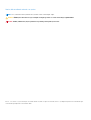 2
2
-
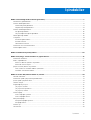 3
3
-
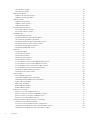 4
4
-
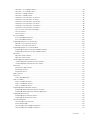 5
5
-
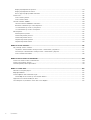 6
6
-
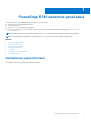 7
7
-
 8
8
-
 9
9
-
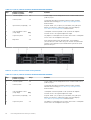 10
10
-
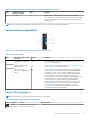 11
11
-
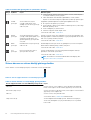 12
12
-
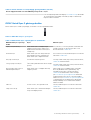 13
13
-
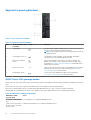 14
14
-
 15
15
-
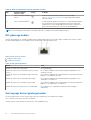 16
16
-
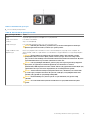 17
17
-
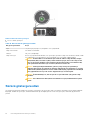 18
18
-
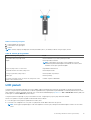 19
19
-
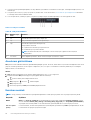 20
20
-
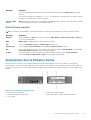 21
21
-
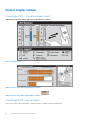 22
22
-
 23
23
-
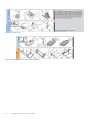 24
24
-
 25
25
-
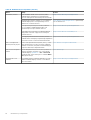 26
26
-
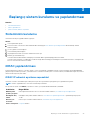 27
27
-
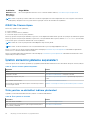 28
28
-
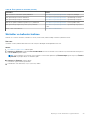 29
29
-
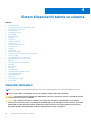 30
30
-
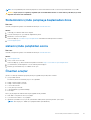 31
31
-
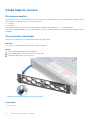 32
32
-
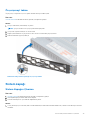 33
33
-
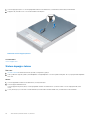 34
34
-
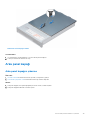 35
35
-
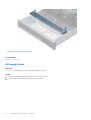 36
36
-
 37
37
-
 38
38
-
 39
39
-
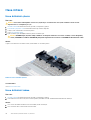 40
40
-
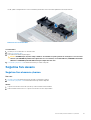 41
41
-
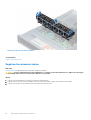 42
42
-
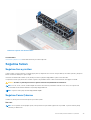 43
43
-
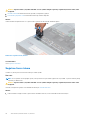 44
44
-
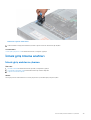 45
45
-
 46
46
-
 47
47
-
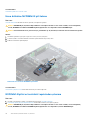 48
48
-
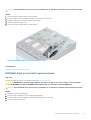 49
49
-
 50
50
-
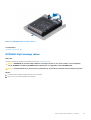 51
51
-
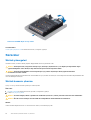 52
52
-
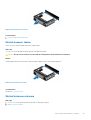 53
53
-
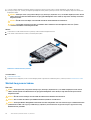 54
54
-
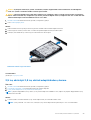 55
55
-
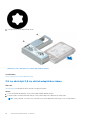 56
56
-
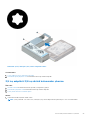 57
57
-
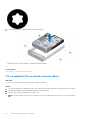 58
58
-
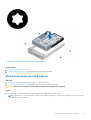 59
59
-
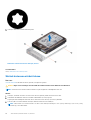 60
60
-
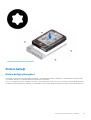 61
61
-
 62
62
-
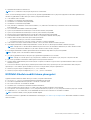 63
63
-
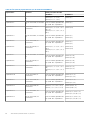 64
64
-
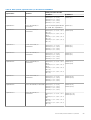 65
65
-
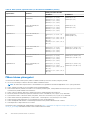 66
66
-
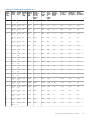 67
67
-
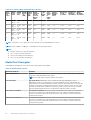 68
68
-
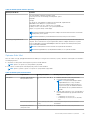 69
69
-
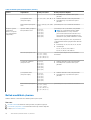 70
70
-
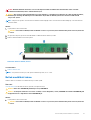 71
71
-
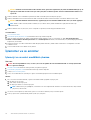 72
72
-
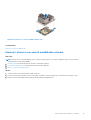 73
73
-
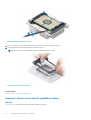 74
74
-
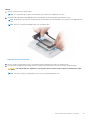 75
75
-
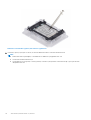 76
76
-
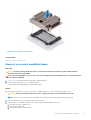 77
77
-
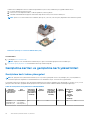 78
78
-
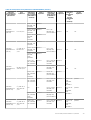 79
79
-
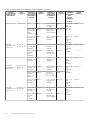 80
80
-
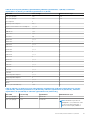 81
81
-
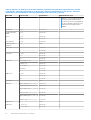 82
82
-
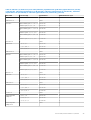 83
83
-
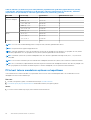 84
84
-
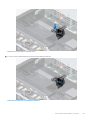 85
85
-
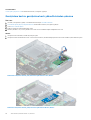 86
86
-
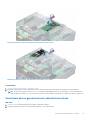 87
87
-
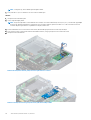 88
88
-
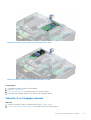 89
89
-
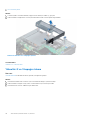 90
90
-
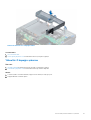 91
91
-
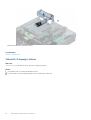 92
92
-
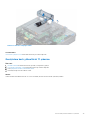 93
93
-
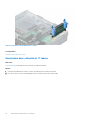 94
94
-
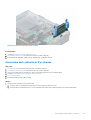 95
95
-
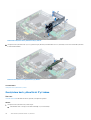 96
96
-
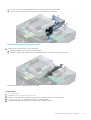 97
97
-
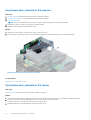 98
98
-
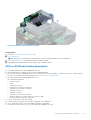 99
99
-
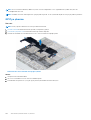 100
100
-
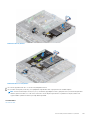 101
101
-
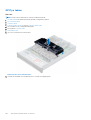 102
102
-
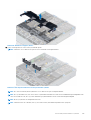 103
103
-
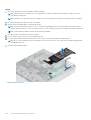 104
104
-
 105
105
-
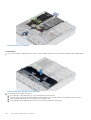 106
106
-
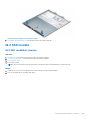 107
107
-
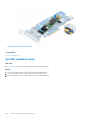 108
108
-
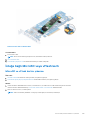 109
109
-
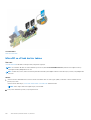 110
110
-
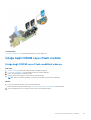 111
111
-
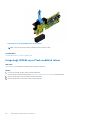 112
112
-
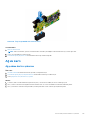 113
113
-
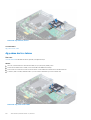 114
114
-
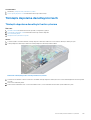 115
115
-
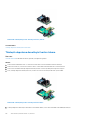 116
116
-
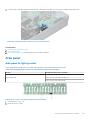 117
117
-
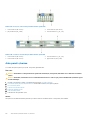 118
118
-
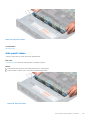 119
119
-
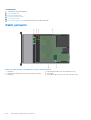 120
120
-
 121
121
-
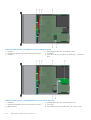 122
122
-
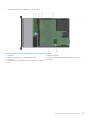 123
123
-
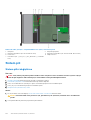 124
124
-
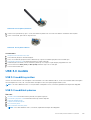 125
125
-
 126
126
-
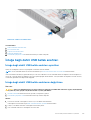 127
127
-
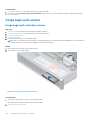 128
128
-
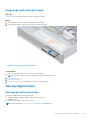 129
129
-
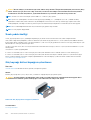 130
130
-
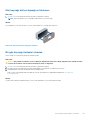 131
131
-
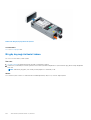 132
132
-
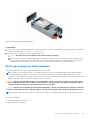 133
133
-
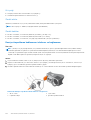 134
134
-
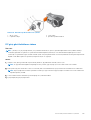 135
135
-
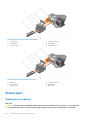 136
136
-
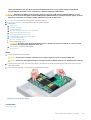 137
137
-
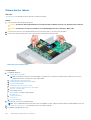 138
138
-
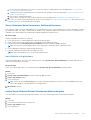 139
139
-
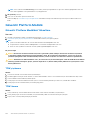 140
140
-
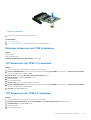 141
141
-
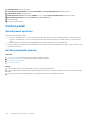 142
142
-
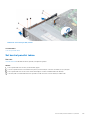 143
143
-
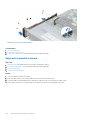 144
144
-
 145
145
-
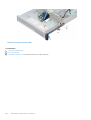 146
146
-
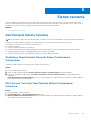 147
147
-
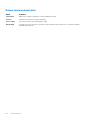 148
148
-
 149
149
-
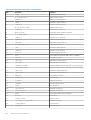 150
150
-
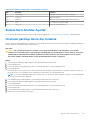 151
151
-
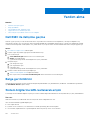 152
152
-
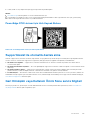 153
153
İlgili makaleler
-
Dell PowerEdge R740xd El kitabı
-
Dell PowerEdge R740xd El kitabı
-
Dell PowerEdge R740 El kitabı
-
Dell PowerEdge T640 El kitabı
-
Dell PowerEdge R740 Şartname
-
Dell PowerEdge T640 El kitabı
-
Dell PowerEdge R640 El kitabı
-
Dell PowerEdge R640 El kitabı
-
Dell PowerEdge R740 Şartname
-
Dell PowerEdge R740 El kitabı